Vivado是一个非常强大的工具,但是在一些方面可能不能完全满足我们的需求,比如代码编辑器的功能。 幸运的是,Vivado允许我们关联第三方编辑器来扩展其代码编辑器的功能。 本文将介绍如何配置Vivado与第三方编辑器一起使用,并提供一些实用技巧和建议。
一、什么是Vivado与第三方编辑器的关联
Vivado默认集成了Xilinx提供的代码编辑器,基本的编辑,还有报错提示功能还是很不错的。 但从编辑生成李来看,我们可能需要使用更高级的编辑器来编写代码,例如:使用定制的代码模板、进行代码重构、使用比Vivado更强大的文本处理功能等。 这时候就需要将Vivado与第三方编辑器关联起来,以便在Vivado内直接使用第三方编辑器编写代码。
具体操作就是:当我们在Vivado中打开一个源文件时,我们可以选择使用其他编辑器编辑该文件,并在保存后自动将更改同步回Vivado中。 这样可以在不离开Vivado的情况下获得更好的编辑体验和更高的编码效率。
二、如何关联第三方编辑器
在Vivado中配置第三方编辑器很简单。 以下是一些简单的步骤:
1.打开Vivado软件,并从主界面选择"Tools>Settings",或者在左侧的“Flow Navigater”选择“settings”。
2.在打开的"Settings"对话框中,选择"Text Editor"选项卡。
3.在"Text Editor"选项卡中,找到"Current editor"区域,并点击下拉框选择即可。
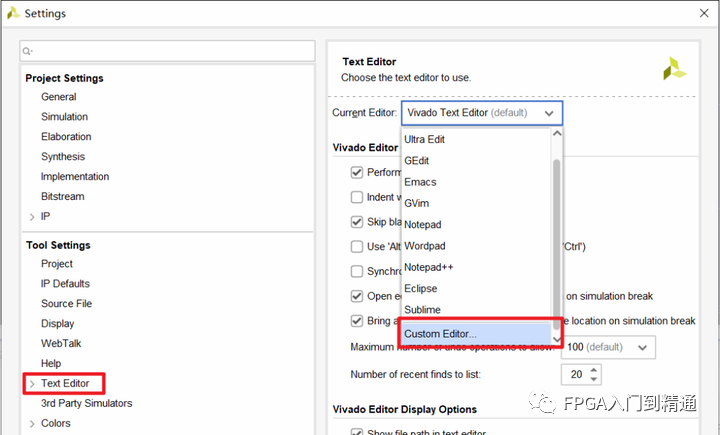
4.在弹出的窗口中按照下面这个格式填充“已安装好的第三方编辑器”
D:\\Notepad\\Code.exe [file name]
5、接下来,一路点击OK即可
三、常见的第三方编辑器
目前有很多可以与Vivado关联的第三方编辑器。 以下是一些流行的第三方编辑器:
1. Sublime Text
Sublime Text是一款轻量级的代码编辑器,具有丰富的插件体系和强大的文本处理功能。它支持各种语言和框架,并可以通过插件扩展其功能。
2. Visual Studio Code
Visual Studio Code是一个轻量级的、免费的代码编辑器,由微软发布。它具有强大的代码编辑功能和支持多种编程语言的调试功能。
3. Notepad++
Notepad++是一款轻量级的代码编辑器,专为Windows平台设计。它具有强大的代码编辑功能和支持多种编程语言的语法高亮。
4. Eclipse
Eclipse是一款流行的开发环境,支持众多编程语言。Eclipse的编辑器提供了大量的功能和扩展,支持代码高亮、代码折叠、自动补全等特性。此外,Eclipse还支持各种版本控制工具,例如Git。
四、关联第三方编辑器的实用技巧
关联第三方编辑器可以提高编辑代码的效率,但同时也需要注意一些实用技巧:
- 在添加编辑器时,确保指定的文件路径和命令行选项正确无误。
- 当您使用与Vivado不同的编辑器时,需要注意FPGA设计中必需的特殊格式,例如约束文件格式和UCF文件格式等。
- 编辑完源文件后,请务必保存文件并关闭编辑器,以便将更改同步回Vivado。
- 使用与Vivado不同的编辑器时,最好从Vivado中打开文件,并使用Vivado的导航栏来查看项目工程和文件结构。
五、总结
本文介绍了如何将第三方编辑器与Vivado关联起来,并提供了一些有用的技巧和建议。 通过使用第三方编辑器,我们可以获得更好的编辑体验和更高效的编码方式。 虽然配置过程可能有些繁琐,但一旦完成,它可以提高我们的开发效率和代码质量。
-
Xilinx
+关注
关注
71文章
2167浏览量
121303 -
Visual
+关注
关注
0文章
252浏览量
34251 -
代码
+关注
关注
30文章
4779浏览量
68521 -
编辑器
+关注
关注
1文章
805浏览量
31163 -
Vivado
+关注
关注
19文章
812浏览量
66470
发布评论请先 登录
相关推荐
Labview如何内嵌操作第三方EXE程序!
LabVIEW与第三方软件交互问题
国内知名第三方检测认证机构排名
关于LabVIEW调用第三方exe,如何去控制第三方exe按钮的问题
头文件中包含第三方文件
基于Vivado设计的第三方仿真器版本说明
如何将Vivado IP和第三方综合工具配合使用
第三方脚本成为网络攻击“重灾区”,多管齐下防范第三方脚本安全隐患
微软或将开放Xbox主机授权给第三方厂商
Vivado编辑器乱码问题





 Vivado关联第三方编辑器的方法
Vivado关联第三方编辑器的方法










评论